Microsoft inizierà a svergognare pubblicamente gli utenti di computer Windows 11 non supportati, ma la società fornirà anche una soluzione.
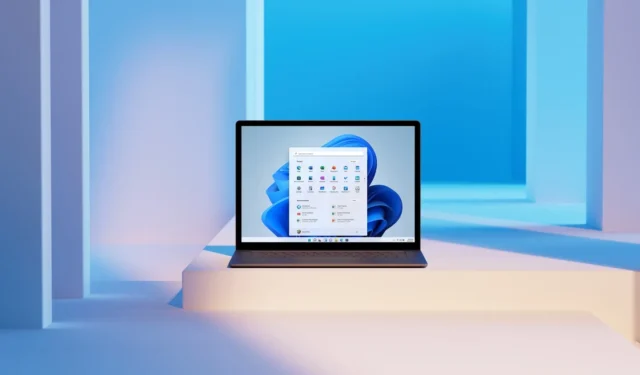
Microsoft ha introdotto una filigrana sul desktop con la scritta “Requisiti di sistema non soddisfatti” come metodo per svergognare pubblicamente i sistemi Windows 11 che non sono supportati o non si qualificano per Windows 11. La filigrana esiste da un po’ di tempo, ma è appena appena iniziato ad essere implementato su dispositivi che sono ora in produzione. Microsoft afferma che è possibile disattivare queste filigrane, il che è un’ottima notizia.
Come sicuramente saprai, Windows 11 è stato rilasciato con una serie di requisiti rigorosi, alcuni dei quali includono TPM 2.0 (Trusted Platform Module), CPU dell’ottava generazione o successiva e molto altro. Anche con hardware non supportato ufficialmente, è comunque possibile installare Windows 11 e Microsoft offre una pagina di supporto che illustra come farlo.
Microsoft non ha attualmente alcun piano per impedire l’installazione degli aggiornamenti di Windows 11 su computer non supportati. Tuttavia, l’azienda intende mettere in imbarazzo tali installazioni posizionando la filigrana sul desktop e all’interno dell’applicazione Impostazioni di Windows. Si spera che anche i consumatori che non sono molto informati sulla tecnologia trovino la filigrana abbastanza interessante da motivarli ad aggiornare la loro attrezzatura.
Microsoft sta intensificando i suoi sforzi per convincere i clienti ad aggiornare l’hardware che stanno eseguendo, ma la società sta anche mantenendo una soluzione alternativa per questo requisito. Nell’ottobre 2022, Microsoft ha prodotto documenti che dettagliavano le azioni da intraprendere per rimuovere la filigrana.
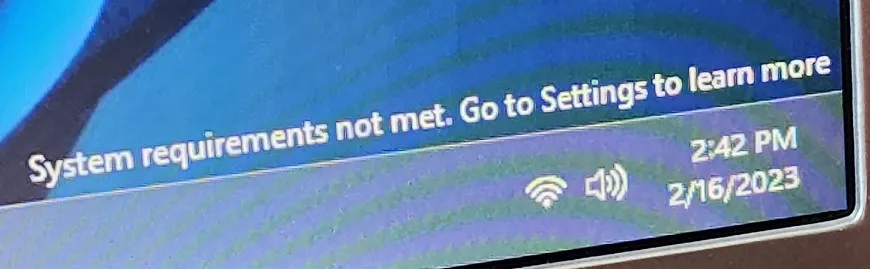
La documentazione di Microsoft , intitolata “Gestione del messaggio “Requisiti di sistema non soddisfatti” di Windows 11 nella tua organizzazione”, ha confermato che i clienti di Windows 11 Pro ed Enterprise possono modificare i Criteri di gruppo per rimuovere “Requisiti di sistema non soddisfatti”. Il documento era intitolato “Gestione di Windows 11” Requisiti di sistema non soddisfatti “messaggio nella tua organizzazione”. Sul desktop, scegli Impostazioni, quindi seleziona “Vai alle impostazioni per saperne di più”.
Questo problema [filigrana] si verifica quando l’hardware del dispositivo non soddisfa i requisiti minimi di sistema”, ha spiegato Microsoft nel materiale trovato da Windows Update. L’azienda ha anche affermato che gli amministratori potrebbero disabilitare l’avviso “Requisiti di sistema non soddisfatti” utilizzando un editor di criteri di gruppo o una soluzione di gestione dei dispositivi. Questa informazione è stata fornita dalla società.
Gli utenti dovranno seguire queste semplici procedure per fare ciò:
- Avvia il menu Start o lo strumento di ricerca in Windows.
- In Windows Home Edition, non sarai in grado di utilizzare Criteri di gruppo, quindi digitalo.
- Vai a “Sistema” in “Modelli amministrativi” dopo aver selezionato “Configurazione computer” in “Criteri computer locali”.
- Assicurati che il criterio “Nascondi le notifiche quando i requisiti di sistema di Windows non sono soddisfatti” sia attivato.
-
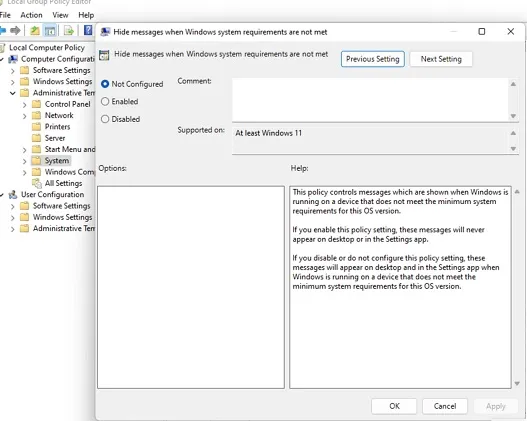
- Fare clic su OK.
Se visualizzi questo messaggio ma non hai Windows 11 Pro o Enterprise (versioni di Windows 11 con Editor criteri di gruppo), puoi eliminare la filigrana apportando alcune modifiche nell’Editor del Registro di sistema. Assicurati sempre di disporre di un backup del registro di Windows prima di apportare modifiche.
- Avviare il programma Editor del Registro di sistema.
- Basta scegliere l’opzione “HKEY CURRENT USER”.
- Attiva il Pannello di controllo.
- Scegli la cartella denominata “UnsupportedHardwareNotificationCache” con il mouse.
- Per modificare la voce SV2, fai clic destro su di essa.
- Scegli l’opzione Modifica.
- Assicurati che il valore sia impostato su 0.
- Quando sei pronto, premi il pulsante OK.
- Il solo riavvio del computer dovrebbe far scomparire la filigrana.
È probabile che Microsoft non sarà felice di lasciare che ciò continui in futuro, ma non passerà molto tempo prima che gli utenti trovino soluzioni che consentano loro di superare i limiti che potrebbero essere imposti dal gigante della tecnologia.
Migliora le prestazioni del tuo PC mantenendone la sicurezza
Riparazione PC outbyte
Outbyte PC Repair è un’applicazione completa per la riparazione di computer che è stata creata per risolvere un’ampia varietà di vari problemi di sistema, ripulire l’unità, migliorare la velocità e aumentare sia la privacy che la sicurezza.
Tieni presente che PC Repair non è destinato a sostituire il software antivirus, ma piuttosto a lavorare insieme ad esso.




Lascia un commento